Como aumentar o desempenho dos jogos em PCs AMD com Windows 11
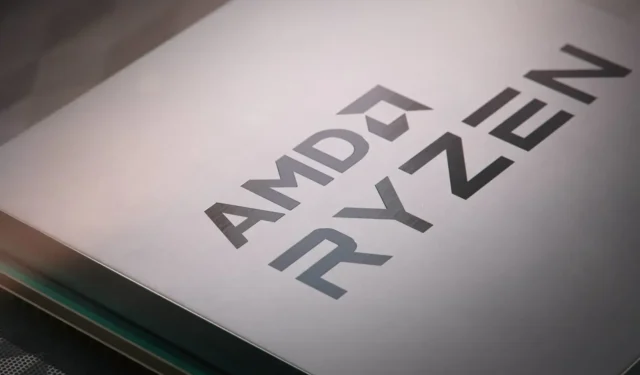
- A AMD confirma que os processadores da série Ryzen 9000 (Zen 5) apresentam problemas de desempenho no Windows 11.
- Esse problema também afeta os processadores Ryzen série 7000 (Zen 4).
- Você pode corrigir esse problema atualizando o sistema para a versão mais recente, a 23H2.
- Também é possível atualizar antecipadamente para a versão 24H2 para aplicar as correções.
Se você tiver um computador com um processador AMD Ryzen série 9000 ou 7000, poderá melhorar o desempenho dos jogos em mais de 10% simplesmente atualizando o sistema para a atualização mais recente do sistema no Windows 11 23H2 ou atualizando para a versão 24H2.
A AMD reconheceu recentemente um problema com os processadores da série Ryzen 9000 (Zen 5) (que também afeta os processadores Ryzen 7000 usando a arquitetura Zen 4) e o Windows 11, que degrada o desempenho do sistema. Segundo a empresa, isso acontece porque o sistema operacional não consegue funcionar corretamente com o novo recurso de previsão de ramificação.
A previsão de ramificação é uma técnica que os processadores usam para antecipar qual caminho o programa tomará em um ponto de decisão (uma ramificação). Isso ajuda o processador a buscar instruções antes do tempo, melhorando o desempenho e, neste caso, também melhora o desempenho do jogo.
O fabricante do processador disse que esse problema seria resolvido com o lançamento do Windows 11 24H2, e os testes conduzidos pelo canal do YouTube Hardware Unboxed mostraram que a nova atualização de recurso melhorou o desempenho em até 11 por cento. No entanto, também foi descoberto que a Microsoft também está portando as alterações para o Windows 11 23H2 na atualização mais recente do sistema KB5041587.
Se quiser aumentar o desempenho do seu computador o mais rápido possível, você pode instalar a atualização mais recente do sistema na versão 23H2 ou atualizar para a versão 24H2. (Desabilitar a integridade da memória e a virtualização pode otimizar ainda mais o sistema operacional para jogos.)
Neste guia, mostrarei as etapas para atualizar e melhorar seu computador AMD Ryzen (7950X, 7900X, 5950X, 5900X ou 7800X3D, 7700X ou 7600X) para aumentar o desempenho dos jogos no Windows 11.
Aumente o desempenho dos jogos em sistemas AMD Ryzen
Se você tem um computador executando o Windows 11, você tem duas opções para melhorar o desempenho dos jogos. Você pode instalar a prévia mais recente do Patch Tuesday Update de setembro de 2024 para a versão 23H2 ou tentar uma atualização antecipada para o Windows 11 24H2.
Instalar atualização KB5041587 no Windows 11 23H2 (prévia)
Se você ainda estiver na versão 22H2, atualize para a versão 23H2 e depois baixe e instale a atualização mais recente do sistema.
Para instalar a atualização KB5041587 do Windows 11, siga estas etapas:
-
Abra Configurações no Windows 11.
-
Clique em Windows Update .
-
Marque a opção “Obter as atualizações mais recentes assim que estiverem disponíveis” para baixar a atualização KB5041587.
-
Clique no botão Verificar atualizações .
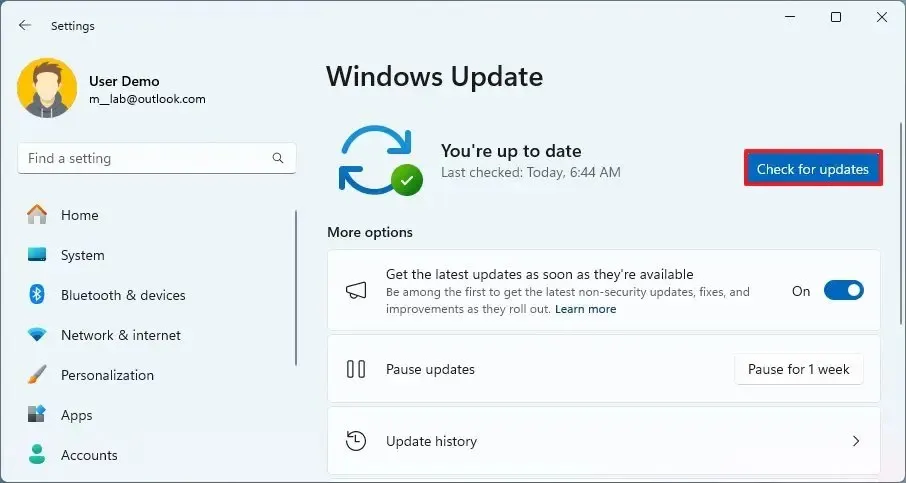
-
Clique na opção “Baixar e instalar” para aplicar uma visualização (se aplicável).
-
Clique no botão Reiniciar agora .
Após concluir as etapas, a prévia da atualização KB5041587 será baixada e instalada automaticamente no Windows 11 23H2.
Outras maneiras de baixar e instalar atualizações do Windows 11 manualmente incluem usar o site do Catálogo do Microsoft Update, o Prompt de Comando, o PowerShell e muito mais.
Atualize para o Windows 11 24H2 (prévia)
O Windows 11 24H2 deve ser lançado em algum momento em setembro ou outubro, mas se você não puder esperar, ainda poderá executar uma atualização no local. Você instalará a versão de pré-visualização da atualização de recursos, mas a atualização está quase concluída. No entanto, ainda recomendo criar um backup do seu computador antes de prosseguir, caso precise reverter.
Para atualizar para o Windows 11 24H2 antecipadamente e aumentar o desempenho dos jogos, siga estas etapas:
-
Abra Configurações no Windows 11.
-
Clique em Windows Update .
-
Clique na página do Programa Windows Insider .
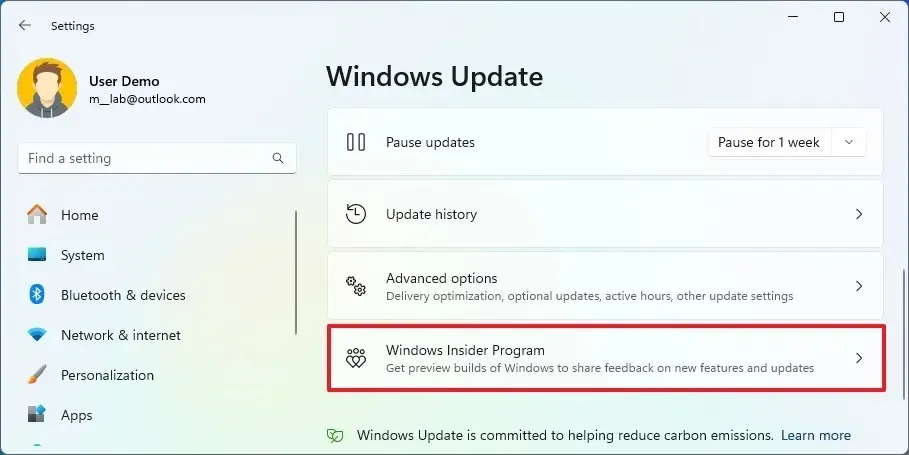
-
Clique no botão Começar .
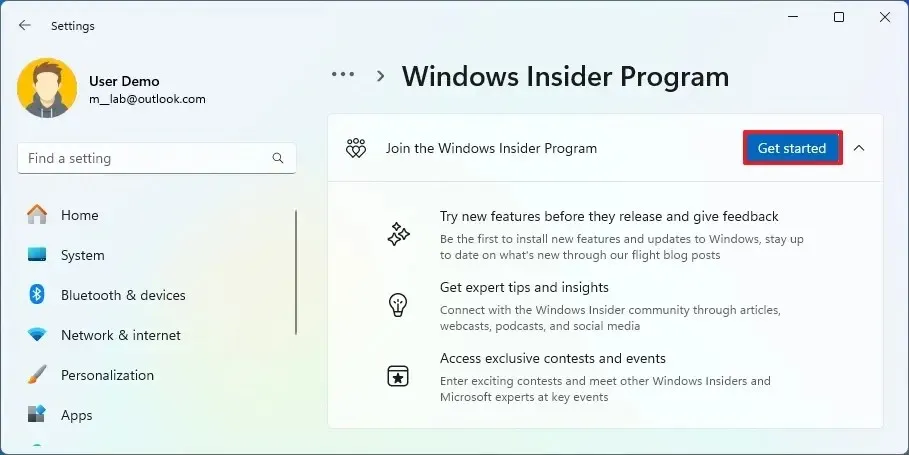
-
Clique no botão “Vincular uma conta” .
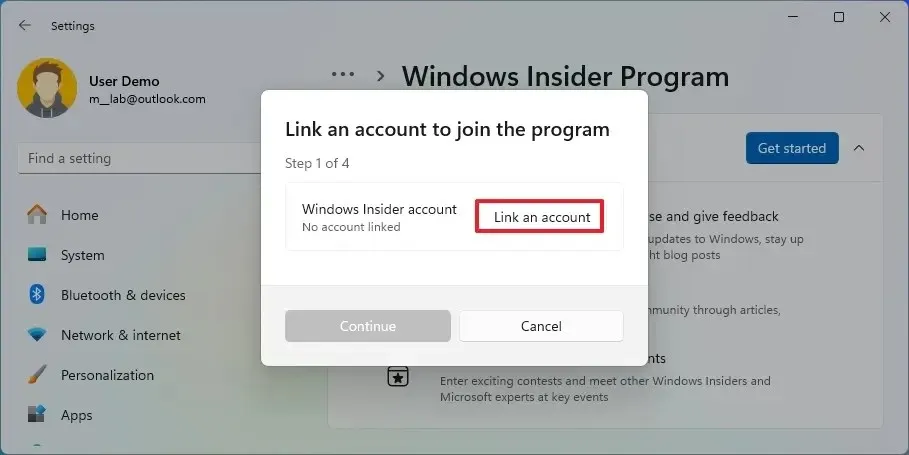
-
Entre com sua conta da Microsoft.
-
Clique no botão Continuar .
-
Selecione a opção Release Preview Channel na seção “Escolha suas configurações do Insider”.
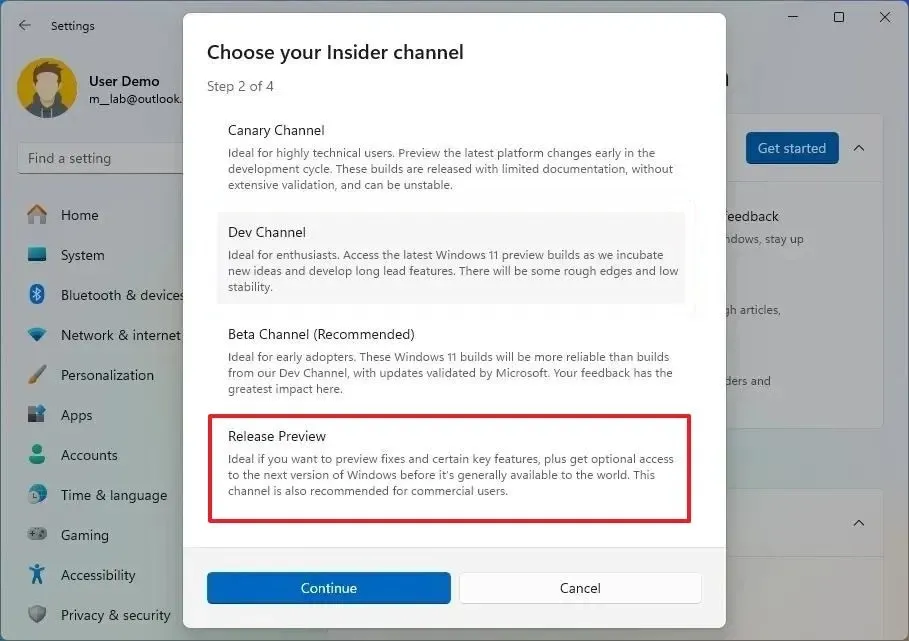
-
Clique no botão Continuar .
-
Clique no botão Continuar para concordar com os termos e condições.
-
Clique no botão Reiniciar .
-
Abra Configurações após a reinicialização.
-
Clique em Windows Update .
-
Clique no botão “Verificar atualizações”
-
Clique no botão “Baixar e instalar” para baixar a versão mais recente do Windows 11 24H2.
-
Clique no botão Reiniciar .
Após concluir as etapas, o Windows Update atualizará o computador para a versão 24H2, adicionando novos recursos e melhorias, bem como melhorias de desempenho.
Você também pode conferir meu guia completo, que descreve todas as diferentes maneiras de atualizar para a versão 24H2.
É importante observar que a AMD também disse que habilitar e alternar para a conta oculta de administrador no Windows 11 é uma solução temporária para recuperar o desempenho desejado.
Qual opção você escolheu e notou alguma diferença de desempenho? Deixe-me saber nos comentários.



Deixe um comentário